Windows 7操作系統的beta版本發布以後,很多用戶都在第一時間進行了試用。但是,目前官方尚未推出簡體中文版本。所以對於英文不太“靈光”的用戶來說,使用時未免會有些不便。不過,近期一款據稱是微軟官方的Windows 7操作系統的漢化包文件,在網絡中流傳。和此前國內某論壇推出的“民間”漢化包,較為“傻瓜”的安裝方式不同,此款漢化包需要在系統控制面板的“語言選項”中進行添加,而如何進行添加並安裝呢?今天,筆者便和大家一起,在Windows 7 beta版本中安裝這款漢化包,並查看其漢化水平能否和“官方”二字匹配。
一、安裝Windows 7“官方”漢化包
和此前某論壇的漢化包不同,安裝這款“官方”漢化包,用戶首先要通過Windows 7系統的控制面板(Contol Panel)(如圖1),進入到區域和語言選項(Clock,language and Region)之中的Change display language選項(如圖2)。

圖1 在開始菜單中進入Windows 7系統控制面板(Contol Panel)
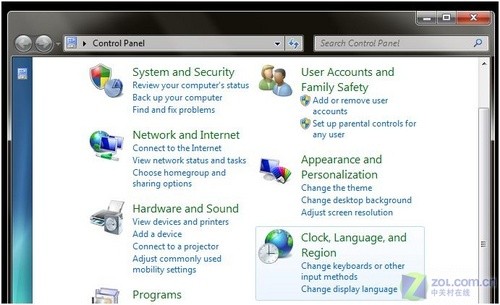
圖2 在控制面板中進入區域選項的Change display language(語言)
此時用戶在區域和語言選項中,勾選“Install&Uninstall languages(安裝其它語言)”選項(如圖3),
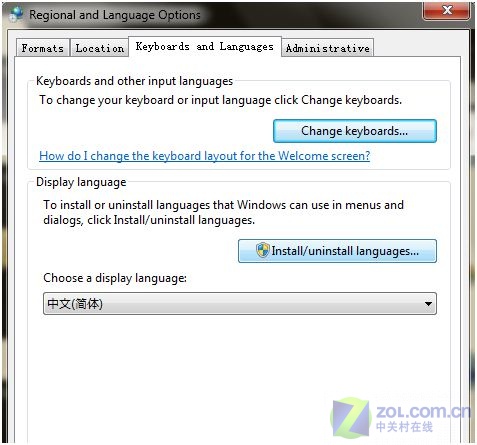
圖3 選擇Install&Uninstall languages安裝其它系統語言
隨後便會彈出安裝窗口,用戶即可勾選語言類型,並開始安裝這款“官方漢化包”中的內容。
點擊Install&Uninstall languages(安裝其它語言)按鈕,此時在彈出的對話框中,用戶便可勾選“Install display languages”(如圖4),並在隨後彈出的窗口中,選擇“Browse Computer or network”選項(如圖5)。
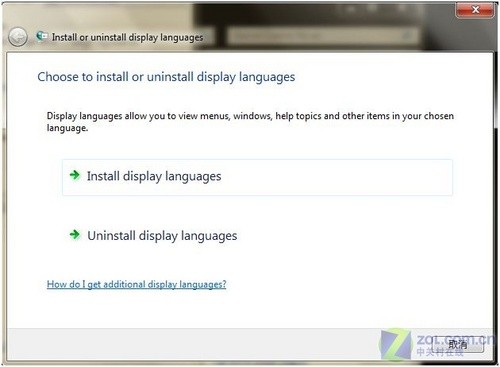
圖4 選擇Install display languages確認安裝其它語言包
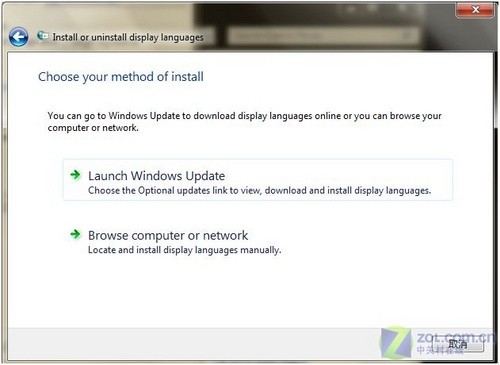
圖5 選擇Browse Computer or network(本地安裝)模式
隨後,便會自動彈出資源管理窗口,將其定位到Windows 7“官方”漢化包的所在路徑(如圖6)。系統會自動對其進行識別(無需解壓縮)。
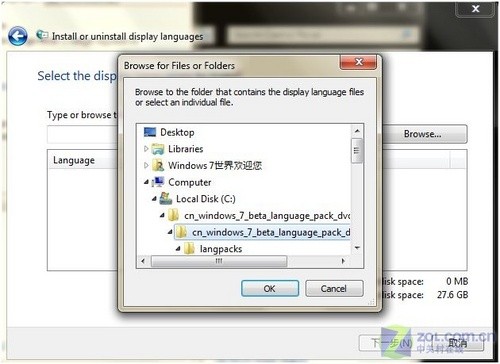
圖6 在路徑選擇窗口中直接定位到語言包所在目錄(無需解壓)
定位完成之後,用戶便會讓用戶確定是否進行安裝,並開始Windows 7操作系統的“漢化”之旅。
定位完成之後,系統便會自動識別語言目錄,此時直接點擊“下一步”,並確認安裝許可之後,即可開始安裝(如圖7)。
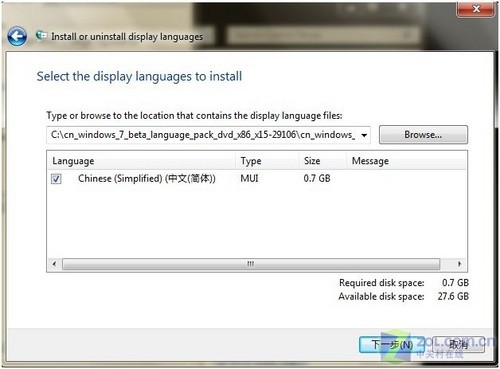
圖7 識別到簡體中文語言後,點擊下一步開始安裝
在筆者所在的硬件環境下,大約使用了四分鐘左右的時間(如圖8),安裝完成之後,便會提示用戶進行重啟(如圖9)。
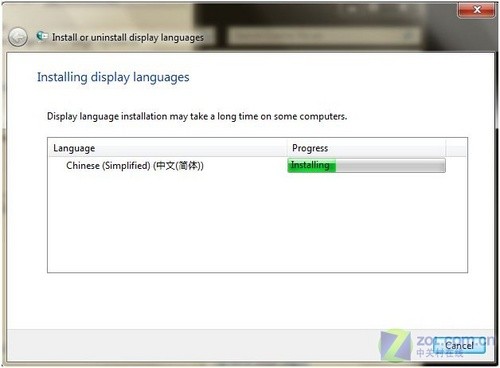
圖8 Windows 7“官方”漢化包安裝過程
安裝完成之後,會自動由用戶選擇是否立即將系統語言轉換為“簡體中文“,選中之後,便會自動重啟系統。隨後系統便已成為簡體中文版本。
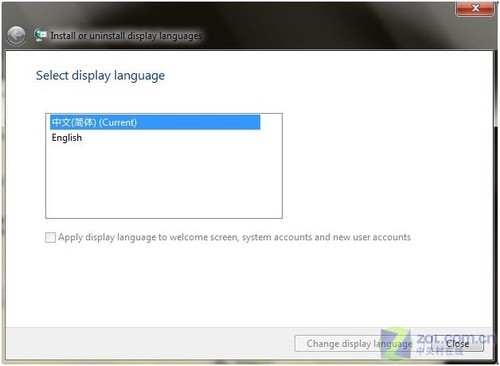
圖9 將系統設置為“簡體中文”並重啟後即可將系統變為中文
重啟之後,用戶便會發現,Windows 7 beta系統已經變成了“簡體中文”版本(如圖10)。包括窗口、菜單和IE浏覽器均已變成了中文狀態。

圖10 Windows 7 beta版主界面/窗口已變為簡體中文
同時包括Windows 7的版本信息等,也已完全漢化,翻譯效果還算不錯。但是,在操作一段之後,筆者還是發現,在控制面板和部分菜單中,漢化效果不甚理想,例如任務欄設置菜單和控制面板的相應設置選項,依然顯示為英文(如圖11)。
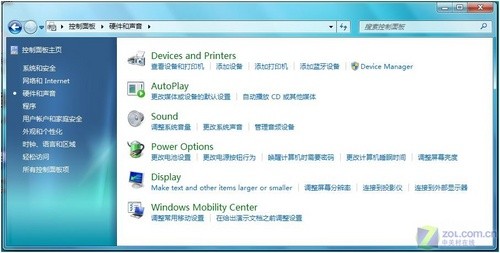
圖11 漢化後部分Windows 7 beta功能名詞依然是英文狀態
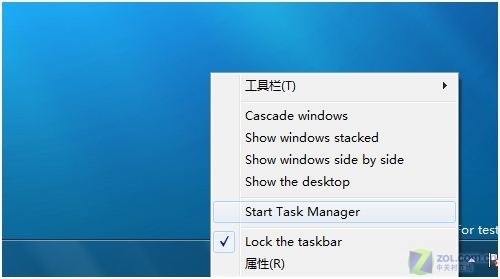
圖12 任務欄菜單的“漢化”程度並不完美
不過,從整體表現來看,這款“官方”漢化包要強於此前一些論壇網友自己制作的漢化程序,至少沒有再出現“??”這類亂碼內容。已可基本滿足用戶的實際使用需求。讓英文水平一般的用戶也能輕松使用這款操作系統。
編輯點評:
筆者在最初曾安裝過某論壇推出的“漢化包”程序,雖然一定程度上也可將Windows 7 beta版本變成簡體中文狀態。但細節上的表現遠不如這款“官方”漢化包。不過,盡管這款漢化包的表現只能算中規中矩。但畢竟目前Windows 7還只是beta版本,相信在RC版本,或有望年內發布的正式版本中,一定能夠為大家帶來真正好用的簡體中文系統。